Зміст
У цьому уроці я розгляну кілька способів пошуку часткового збігу в тексті за допомогою excel ПЕРЕГЛЯД Ми всі знаємо, що ПЕРЕГЛЯД знаходить певне значення в крайньому лівому стовпчику діапазону даних і повертає шукане значення в тому ж рядку з вказаного стовпчика. На відміну від часткового збігу числових значень, наближений збіг текстових значень є дещо складнішим. Отже, розглянемо деякі приклади використання функції ПЕРЕГЛЯД частковий збіг текстових значень.
Завантажити Практичний посібник
Ви можете завантажити робочий зошит, який ми використовували для підготовки цієї статті.
Vlookup Approximate Match.xlsx4 Приклади формул Excel для пошуку приблизного збігу тексту
Перед тим, як знайти приблизний збіг в excel, слід подивитися на синтаксис виразу ПЕРЕГЛЯД функцію, яка полягає в тому:
VLOOKUP (значення_пошуку, масив_таблиці, номер_індексу_стовпця, [діапазон_пошуку])
У вищенаведеному синтаксисі четвертий аргумент ( range_lookup ) вказує на те, чи шукаємо ми точний збіг або приблизний збіг. По суті, у нас є два варіанти на вибір.
- НЕПРАВДА Для отримання точного збігу з шуканим значенням.
- ПРАВДА Щоб отримати приблизний збіг з шуканим значенням.
Дивлячись на наведену вище дискусію, ви можете подумати, що якщо ми поставимо ПРАВДА як четвертий аргумент, ми отримаємо приблизний збіг шуканого значення в діапазоні даних. Так, таким чином можна отримати частковий збіг, якщо стовпець пошуку містить числа. Це пов'язано з тим, що при сортуванні стовпця пошуку (що містить числа) за зростанням, приблизний збіг поверне наступне за величиною значення, яке є меншим за шукане значення. Однак, якщо стовпець пошукумістить текстові значення, наближений збіг не буде працювати. У цьому випадку ми будемо використовувати альтернативні способи, такі як використання підстановочний знак в першому аргументі функції. Наприклад, я буду використовувати зірочка (*) в якості підстановочного символу. Пам'ятайте, що ми будемо використовувати символ ПЕРЕГЛЯД в режимі точного збігу при використанні підстановочного символу.
1. застосуйте символ підстановки у VLOOKUP, щоб знайти частковий збіг (текст починається з)
Наприклад, у мене є набір даних, що містить імена кількох торгових представників та їхні суми досягнутих продажів. Тепер я шукатиму ім'я торгового представника, що починається з ' Бред " і таким чином повернути відповідну суму продажу.

Сходинки:
- Введіть формулу, наведену нижче Комірка С14 .
=VLOOKUP(C12&"*",B5:C10,2,FALSE) 
- Преса Увійдіть .
- В результаті наведена вище формула повертає суму продажів ( $10,000 ), зароблених за рахунок Бред Міллер .

Як працює формула?
➤ C12& "*"
Ось, Амперсанд ( Я знаю, що це не так; ) об'єднує значення Комірка С12 ( Бред ) з підстановкою символу (*). В результаті значення для пошуку набуває вигляду Бред! Тож, на сьогоднішній день ПЕРЕГЛЯД формула шукає текст, що починається з Бред! . Бред! означає, що формула буде шукати будь-яке з імен, що починається з Бред з наступним нулем/більшою кількістю символів (наприклад Бред , Бредлі. , Брейден ).
➤ VLOOKUP(C12& "*",B5:C10,2,FALSE)
Вищенаведена формула шукає Бред! в діапазоні B5:C10 , а також суму повернення продажів з колонки 2 . НЕПРАВДА в четвертому аргументі вказує на те, що тут використовується режим точного збігу.
⏩ Зауважте:
Будьте обережні з дублікатами. Це означає, що в моєму наборі даних є два імені, які починаються з Бред ( Бред Міллер та Бредлі Шоу Таким чином, якщо знайдено декілька часткових збігів, то вищенаведена формула поверне результат тільки для першого збігу. Як було сказано вище, ми отримали результат збігу для Бред а не для Бредлі .
2. знайти приблизний збіг, коли значення комірки закінчується певним текстом
Тепер я буду підбирати ім'я торгового представника, яке закінчується на певний фрагмент тексту син " і таким чином отримати зароблену суму від продажу.
Сходинки:
- Введіть формулу, наведену нижче Комірка С14 .
=VLOOKUP("*"&C12,B5:C10,2,FALSE) 
- Вищевказана формула шукає ім'я торгового представника, що закінчується текстом ' син ' та повертає відповідну суму продажу ( $7,500 ) після влучення Увійдіть .

Ось, "*"&C12 ця частина формули дає результат *Синку. Це означає, що вищенаведена формула буде шукати імена, що закінчуються на текстове значення *Синку. (такі як син , Джонсон , Річардсон Решта формули працює так, як зазначено в Спосіб 1 .
Схожі читання:
- Витяг частини тексту з однієї комірки в Excel
- Як використовувати VLOOKUP для часткового збігу в Excel (4 способи)
- Використання функції ЕСЛИ частковий збіг в Excel (4 базові операції)
- Як виконати частковий збіг рядка в Excel (5 способів)
- COUNTIF Частковий збіг в Excel (2 або більше підходів)
3. два підстановочні знаки в VLOOKUP для отримання часткового збігу в тексті "містить тип
У попередніх двох методах я показав, як знайти текст, який починається/закінчується на певне текстове значення. Тепер я подивлюся, чи містить якесь з імен торгових представників текст ' Я " на будь-якій позиції і таким чином дізнатися суму продажу.
Сходинки:
- Введіть формулу, наведену нижче Комірка С14 .
=VLOOKUP("*"&C12&"*",B5:C10,2,FALSE) 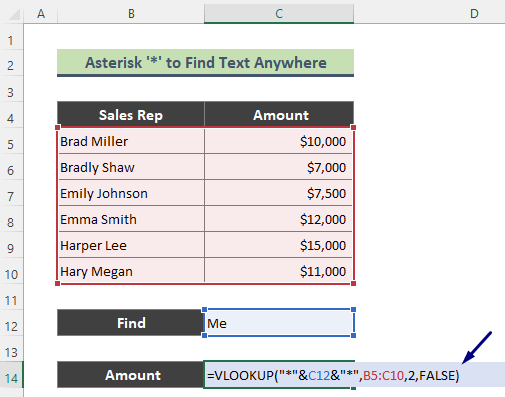
- Як наслідок, вищевказана формула буде шукати ім'я торгового представника, що містить Я ' в будь-якому місці назви і таким чином показати зароблену суму продажів ( $11,000 ) після натискання кнопки Увійдіть .
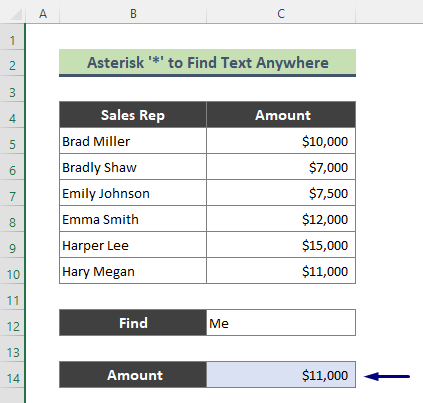
Ось, "*"&C12& "*" ця частина формули дає результат *Я. Це означає, що вищенаведена формула буде шукати в стовпці пошуку, якщо будь-яке з імен містить текст ' *Я. '.
Читати далі: Пошук часткового збігу тексту в Excel (5 способів)
4. отримати приблизну відповідність декількох текстів за допомогою допоміжного стовпця та функції VLOOKUP
Цього разу я частково зіставлятиму декілька текстів. Наприклад, у мене є наступний набір даних, що містить Торговий представник , Продаю товар, та продажу Сума .
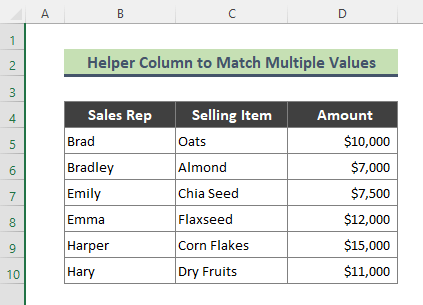
Сходинки:
- По-перше, я створю "допоміжний стовпець" у крайній лівій частині мого набору даних, щоб об'єднати значення стовпців C і D ввівши наступну формулу в рядку Комірка B5 .
=C5&D5 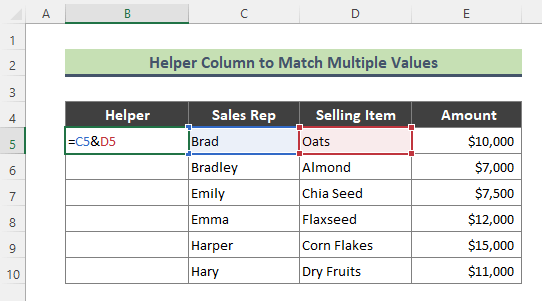
- Хіт Увійдіть Використовуйте Автозаповнення ( + ) скопіювати формулу в решту комірок і у допоміжному стовпчику буде відображено об'єднане значення Торговий представник і Предмет продажу .

- Тепер я буду шукати значення Cell C12 і C13 Для цього введіть у допоміжному стовпчику наступну формулу Комірка C15 Як і в попередніх методах, я використовував символ підстановки ( * ) та ПЕРЕГЛЯД точний збіг (тут, 0 засоби НЕПРАВДА ) і цього разу.
=VLOOKUP(C12&"*"&C13&"*",$B$5:$E$10,4,0) 
- Хіт Увійдіть В результаті, тут я отримав суму продажу, яка відповідає заданим умовам.
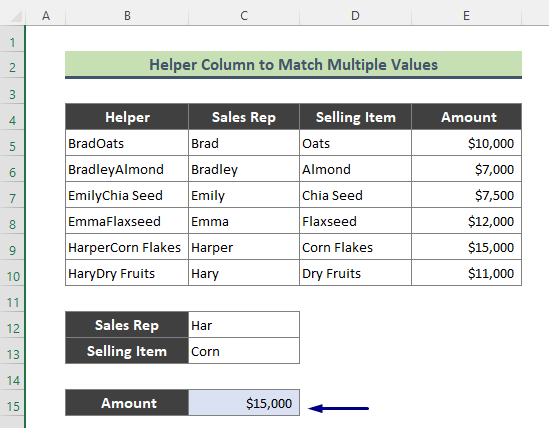
Читати далі: Частковий збіг двох стовпців у Excel (4 простих підходи)
Альтернативи Vlookup для отримання приблизної відповідності тексту
Крім використання ПЕРЕГЛЯД для часткового збігу текстів можна використовувати й інші опції, наприклад, такі, як
Надбудова для нечіткого пошуку для Excel
Microsoft має безкоштовне доповнення, яке використовується для Нечіткий пошук . Нечіткий пошук схожий на приблизний пошук.
Висновок
У вищезгаданій статті я спробував розглянути кілька прикладів ПЕРЕГЛЯД приблизний текст збігу в Excel детально. Сподіваємось, наведених прикладів та пояснень буде достатньо для вирішення Ваших проблем. Будь ласка, повідомте мені, якщо у Вас виникнуть запитання.

